- 2022-04-22 发布 |
- 37.5 KB |
- 10页
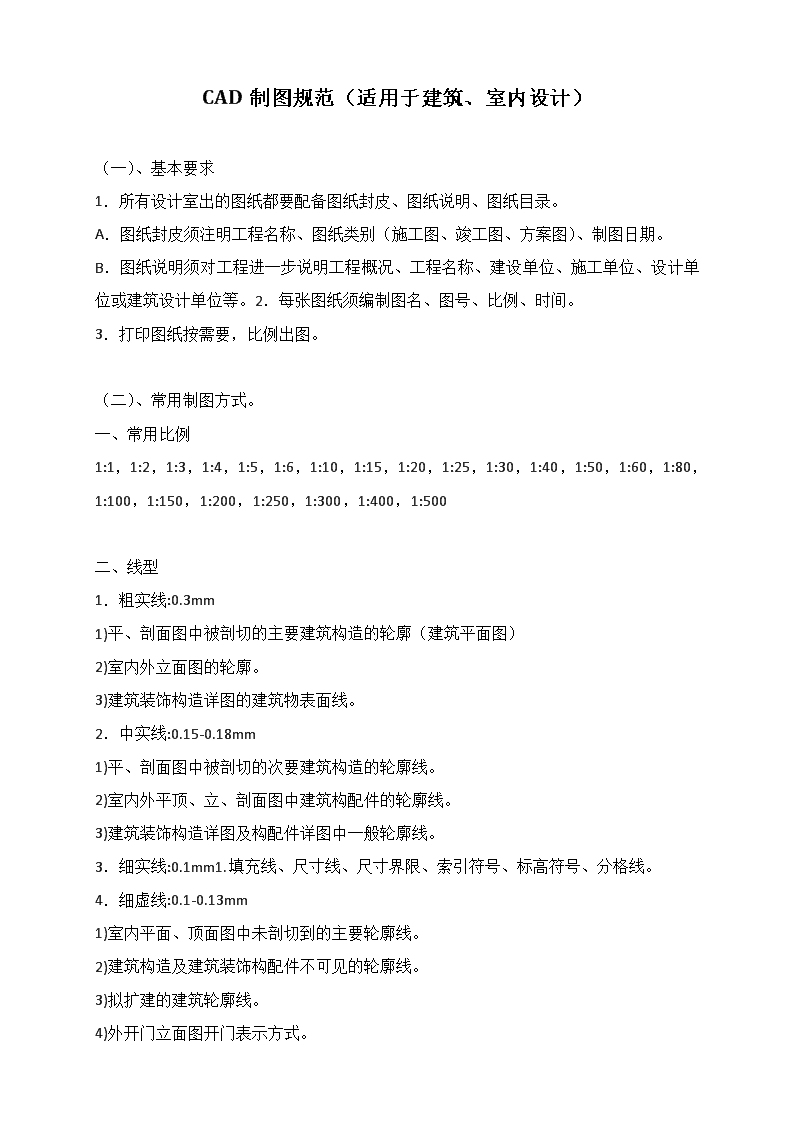
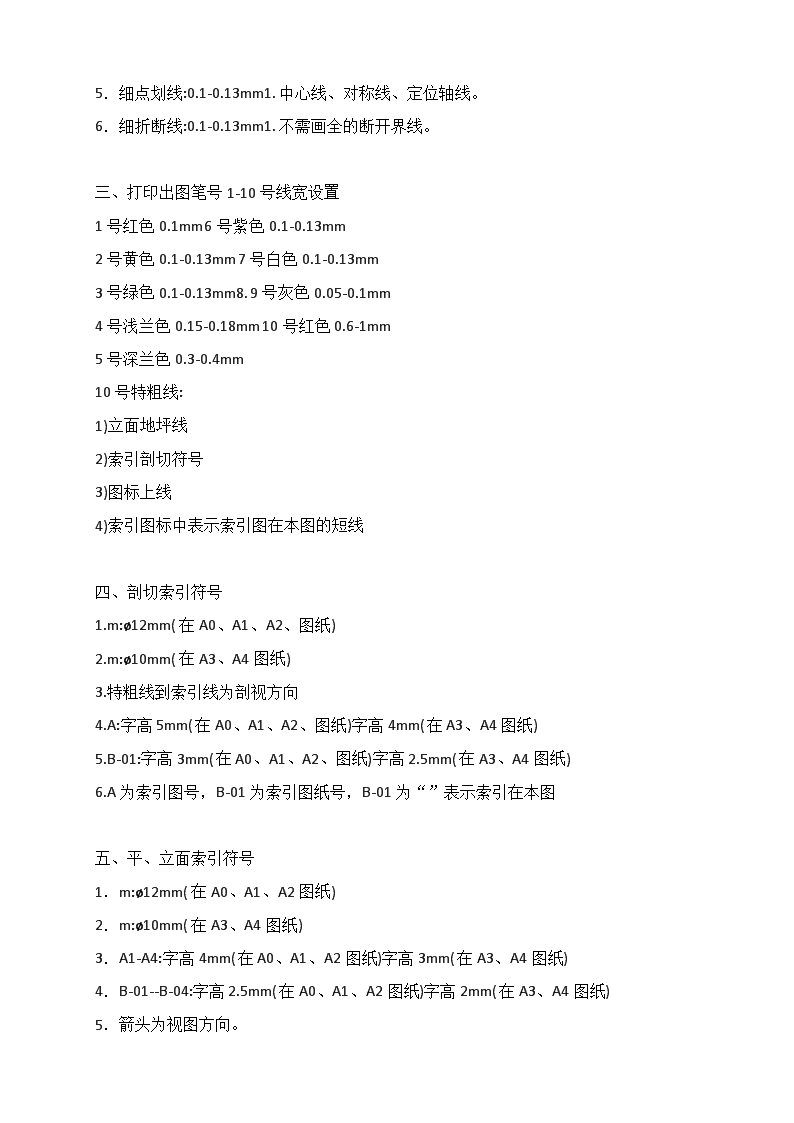
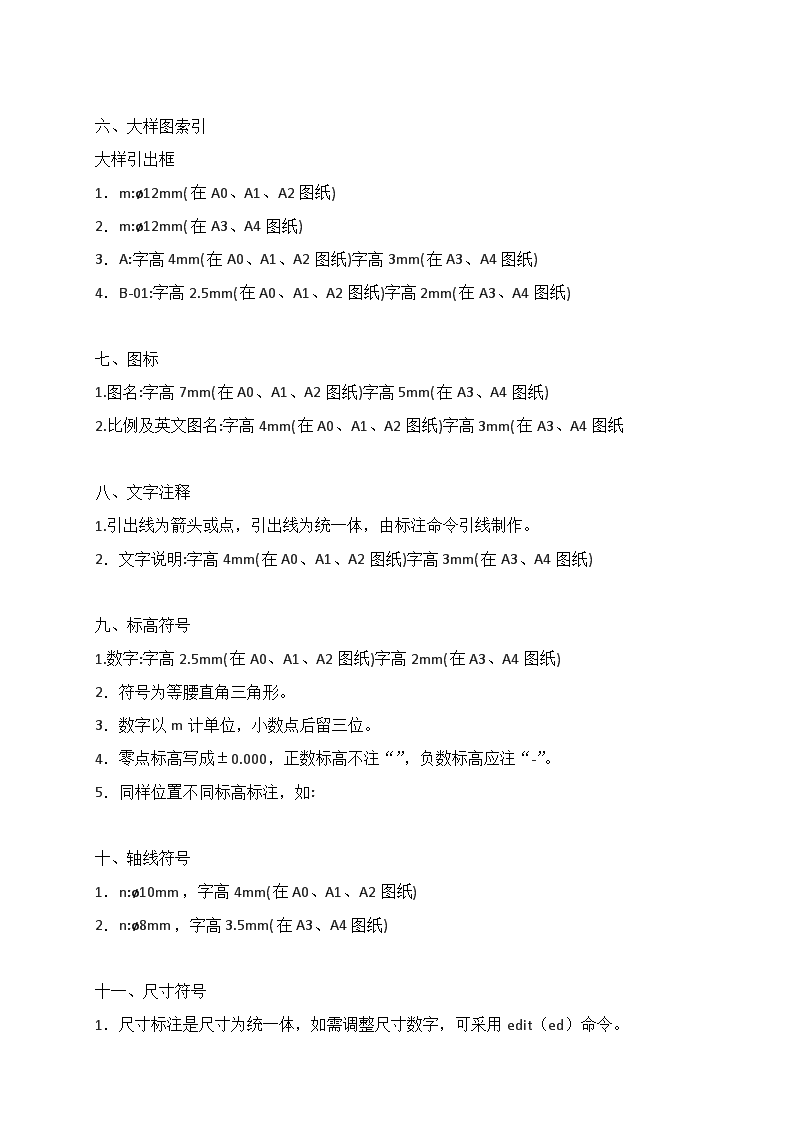
申明敬告: 本站不保证该用户上传的文档完整性,不预览、不比对内容而直接下载产生的反悔问题本站不予受理。
文档介绍
cad制图规范适用于建筑、室内设计
CAD制图规范(适用于建筑、室内设计)(一)、基本要求1.所有设计室出的图纸都要配备图纸封皮、图纸说明、图纸目录。A.图纸封皮须注明工程名称、图纸类别(施工图、竣工图、方案图)、制图日期。B.图纸说明须对工程进一步说明工程概况、工程名称、建设单位、施工单位、设计单位或建筑设计单位等。2.每张图纸须编制图名、图号、比例、时间。3.打印图纸按需要,比例出图。(二)、常用制图方式。一、常用比例1:1,1:2,1:3,1:4,1:5,1:6,1:10,1:15,1:20,1:25,1:30,1:40,1:50,1:60,1:80,1:100,1:150,1:200,1:250,1:300,1:400,1:500二、线型1.粗实线:0.3mm1)平、剖面图中被剖切的主要建筑构造的轮廓(建筑平面图)2)室内外立面图的轮廓。3)建筑装饰构造详图的建筑物表面线。2.中实线:0.15-0.18mm1)平、剖面图中被剖切的次要建筑构造的轮廓线。2)室内外平顶、立、剖面图中建筑构配件的轮廓线。3)建筑装饰构造详图及构配件详图中一般轮廓线。3.细实线:0.1mm1.填充线、尺寸线、尺寸界限、索引符号、标高符号、分格线。4.细虚线:0.1-0.13mm1)室内平面、顶面图中未剖切到的主要轮廓线。2)建筑构造及建筑装饰构配件不可见的轮廓线。3)拟扩建的建筑轮廓线。4)外开门立面图开门表示方式。n5.细点划线:0.1-0.13mm1.中心线、对称线、定位轴线。6.细折断线:0.1-0.13mm1.不需画全的断开界线。三、打印出图笔号1-10号线宽设置1号红色0.1mm6号紫色0.1-0.13mm2号黄色0.1-0.13mm7号白色0.1-0.13mm3号绿色0.1-0.13mm8.9号灰色0.05-0.1mm4号浅兰色0.15-0.18mm10号红色0.6-1mm5号深兰色0.3-0.4mm10号特粗线:1)立面地坪线2)索引剖切符号3)图标上线4)索引图标中表示索引图在本图的短线四、剖切索引符号1.m:ø12mm(在A0、A1、A2、图纸)2.m:ø10mm(在A3、A4图纸)3.特粗线到索引线为剖视方向4.A:字高5mm(在A0、A1、A2、图纸)字高4mm(在A3、A4图纸)5.B-01:字高3mm(在A0、A1、A2、图纸)字高2.5mm(在A3、A4图纸)6.A为索引图号,B-01为索引图纸号,B-01为“”表示索引在本图五、平、立面索引符号1.m:ø12mm(在A0、A1、A2图纸)2.m:ø10mm(在A3、A4图纸)3.A1-A4:字高4mm(在A0、A1、A2图纸)字高3mm(在A3、A4图纸)4.B-01--B-04:字高2.5mm(在A0、A1、A2图纸)字高2mm(在A3、A4图纸)5.箭头为视图方向。n六、大样图索引大样引出框1.m:ø12mm(在A0、A1、A2图纸)2.m:ø12mm(在A3、A4图纸)3.A:字高4mm(在A0、A1、A2图纸)字高3mm(在A3、A4图纸)4.B-01:字高2.5mm(在A0、A1、A2图纸)字高2mm(在A3、A4图纸)七、图标1.图名:字高7mm(在A0、A1、A2图纸)字高5mm(在A3、A4图纸)2.比例及英文图名:字高4mm(在A0、A1、A2图纸)字高3mm(在A3、A4图纸八、文字注释1.引出线为箭头或点,引出线为统一体,由标注命令引线制作。2.文字说明:字高4mm(在A0、A1、A2图纸)字高3mm(在A3、A4图纸)九、标高符号1.数字:字高2.5mm(在A0、A1、A2图纸)字高2mm(在A3、A4图纸)2.符号为等腰直角三角形。3.数字以m计单位,小数点后留三位。4.零点标高写成±0.000,正数标高不注“”,负数标高应注“-”。5.同样位置不同标高标注,如:十、轴线符号1.n:ø10mm,字高4mm(在A0、A1、A2图纸)2.n:ø8mm,字高3.5mm(在A3、A4图纸)十一、尺寸符号1.尺寸标注是尺寸为统一体,如需调整尺寸数字,可采用edit(ed)命令。n2.尺寸界线距标注物体2-3mm,第一道尺寸线距标注物体10-12mm,相临的尺寸线间距7-10mm。3.半径、直径标注时箭头样式为实心闭合箭头。4.标注字高2.5mm(在A0、A1、A2图纸)字高2mm(在A3、A4图纸)5.标注文字距尺寸线1-1.5mm十二、坡度标注(三)、制图技巧:一、图层管理.一般制图分层A.墙体层(WALL)B.家具层(FURNITURE)C.填充层D.窗层(WINDOW)E.布置层F.尺寸层(DIM)G.文字层(TEXT)H.轴线层(DOTE)I.轴线标注层(AXIS)J.分格层制图时分清各层便于调整图纸,节省时间。二、线条分色制图时将墙体、家具、填充线、文字、分格线等线条颜色区分,便于在电脑显示时一目了然。三、图框插入按比例插入图框,首先制作1:1图框,将图框放大,与图比较看是否配合。如不配合缩放与之配合。如要作1:30的图框,第一次图框放大40后不合适,再次缩放输入3/4,即可得到1:30的图框四、其他n1.CAD文件在从其他文件粘贴近来后,容易出现无用图层,可purge(pu),清理无用图层。2.文字的大小是根据图纸的比例变化的,如A3图纸,比例为1:50,注释文字打印出的尺寸应该是3mm,在文字制作时,文字尺寸大小输入150。3.一套图中可能会有不同的比例,在按比例插完第一个图框后,遇到不同比例的图,应根据比例的大小缩放。如有一张图比例为1:50,是正确的,现在要给另一张图插图框,假设这张图要插1:40的图框那就复制1:50的图框,然后缩放输入4/5即得。文字的大小亦可采用这种办法。4.同一个CAD界面下,如果打开多个CAD文件,可按着ctrl键点Tab键转换,浩辰CAD等可以直接在文件标签栏点文件名进行切换,最新的ACAD2014也加入了类似的功能。5.在多重复制同一个物体时,可将这一物体作成图块,如果修改了任意一个图块参照,则其他同名图块也随之改变,如不建立图块,则每个都需要修改。6.建立CAD文件时要有选择的将平面图、立面图、详图分为几个文件。7.最好不要将图形都花在0层上,0层主要用来定义图块。定义图块时,先将所有图元均设置为0层(有特殊时除外),然后再定义块,这样,在插入块时,插入时是哪个层,块就是那个层了。8.不能在DEFPOINTS层建立图元,此层默认是不打印的,在图层上的图形会打印不出来。9.在CAD软件的使用过程中,虽然一直说是画图,但实际上大部分都是在编辑图。因为编辑图元可以大量减少绘制图元不准确的几率,并且可以在一定程度上提高效率。10.在使用绘图命令时,一定要设置捕捉,F3切换。11.在使用绘图和编辑命令时,大部分情况下,都要采用正交模式,F8切换12.图纸大小:A0—1194*840;A1—840*597;A2—597*420;A3—420*297;A4—297*21013.将CAD文件转化成位图文件,第一种是在CAD的菜单中,选择“输出”,再选择bmp的后缀存储,可以把CAD的屏幕显示内容变成位图文件,但文件分辨率太小。第二种方法可将CAD文件转化成为较大分辨率的位图文件。添加一个光栅图像如JPGTGAPNG等格式的虚拟打印机,一些主流的CAD软件,如AutoCAD、浩辰CAD都带这种驱动,具体添加方法见:CAD中如何将DWG图纸输出JPG、TIF、TGA、PDF等图像文件?14.将EXCEL表格倒入CAD可以利用AutoXlsTable插件或是先将EXCEL表格复制,到CAD里的下拉编辑菜单的选择性粘贴即可得,到CAD后将表格炸开后即可CAD修改。n施工图怎么画才能更专业原文地址:施工图怎么画才能更专业作者:李友立1。CAD画图最基本要学会图层管理,长期发展要学会专业化的布局画法,以适应大型工装的专业绘图要求。作为小家装的CAD施工图来讲,模型空间画图是可以满足的,但在大型工装中,你必须接触到一项更为发达的CAD技巧,即布局画图法,因为大型工装如果你不用布局画图法,工作起来是很困难和麻烦的,如果是一套酒店十八层,每层用一张平面布置图作为基础图来讲,以此衍生的图有吊顶图,墙体定位图,强电图,弱电图,消防系统图,空调系统图,水路图,索引图起码加起来有七八张之多。如果这层的唯一平面布置图改了方案,即改了墙体的话,所有的衍生图都要改,这工程量如果你不用布局画法而是在模型空间里改的话,估计很容易出错,而且画起来相当的麻烦,当十几层的图量累加的时候,你会吃不消。而且又累又容易出错。所以要想做大型工装必须学会布局画图法,而布局画图法的最根本最基础的技术就是图层管理。有些人是喜欢0层画图改色,以为这样方便好设置打印,其实这就是很不专业的表现了。关于图层管理,其实说简单也简单,大家就记住一个要点,图层以图的类型为前缀起名,分粗中细即可,比如:平面-粗线,平面-中实线,平面-细实线,平面-虚线,平面-中心线,然后记住三色或者四色法。使整个图干净清爽,打印出来又有线型粗细层次。色号就三色,7号白色粗线,155号兰灰色中实线,8号灰色细线,其它的虚线类同用8号色,这样一看颜色就知道是粗还是中还是细,如果你新画一个图类,比如吊顶,你就以吊顶图为前缀自行地加粗中细图层,即可,想要什么图层就加什么图层。这样的好处是灵活,便于布局画法的图层管理。布局画法简单理解就是把要的图层在视口里打开,其它的统统关了。这样达到叠加底图到其它图类的目的。 2。CAD图要打印好看其实就是粗中细的调控,你就记住:粗中细三个字,未来不管是公司就职还是个人发展,这三字经足以证明你对CAD理解的专业。一份施工图是否打印出来好看,就看线型的粗中细管理。还有色号的简洁实用化。我一般是用三色或者四色法,即粗中细各一种色,然后再加一种虚线或者是中心线色.就这样,象七色法的话太花了,而且没必要,一种细线有必要分成三四种红的黄的兰的绿的来设置吗?同样是0.010粗细的线宽,为什么要四五种不同颜色呢?是为了在电脑上好看吗?我觉得没这个必要,除非是象电路确实要区分一下.要用彩色画出来.打印也在黑白的基础上加一种彩色表现出来.那倒是可以.一张图打印出来,粗细有致,层次分明,看图层感觉很清楚,而且标注和文字大小是严格按该张图的比例的2.5--3倍设置的。这就是专业。包括文本也是这样控制大小的,有些人的图的文字是字如斗大或者字如蚁小,引出标注也是东一拉西一堆的。师傅看到细如蚊子般大的字他怎么不会嘲笑我们呢?图画出画打印出画难道是为了拿到工地上当摆设?连最基本的字体标注都看不清,你叫做师傅的怎么看?怎么施工?所以这是最基本的要求。n3。索引系统和施工图排图的编排合理用心分析大型公司的图纸,如果抛开那些名气类的影响,真正以认真客观的角度去分析他们的图纸,就会发现其实大型公司有些地方还是存在一定的漏洞的。首先它的立面图是不带平面的。就是一个立面图就纯粹只有一个立面在那里,没有配上相应的摆好方向的一个平面截图,通常我们平时立面带一个平面这样画图是为了让图的三视完整,三视包括平立侧(剖),也包括了这三视上的所有相关尺寸信息,一个图只有立面,没平面,很简单,比如一个电视柜,只有立面,不画平面也不配侧剖的图,怎么知道这个电视柜做多深?深度方向的具体尺寸是多少?这是最基本的,很可惜依然很多大型公司忽视了这点。以致于这种图纸可被师傅视为不完整的。很多地方要来问设计师,那设计师长此以往就会造成施工图的缺失,因为他概念里觉得配个平面不重要。甚至很多立面就只有一个立面的尺寸,连相对于墙面的凹凸关系的高差也没有,这样叫师傅去猜,家装还好,施工图如果不是那么正规作为结算依据和施工依据的话,还可以哄得过去,如果工装是要以图纸为结算依据的话,就非得标注完整不可,牵涉到结算人员要根据你这图纸来做结算的,没相关尺寸,叫他们猜?不被老板骂死才怪!所以专业有缺失,自然施工图就不能算是好的。 再来讲讲索引系统,有些公司索引系统的概念不强,因此排图就出现很多问题,有重复编号的,也有该要画的没画到。很简单的一个,比如一栋楼有三层,索引的图标中一个圆圈,上面标图号,下面应该有个楼层号,没有,只是从一楼的01立面一路排到三楼的35立面,这样很不好,这样非常容易搞乱,如果要按层来整理图纸,师傅还得认真看二楼是从0几立面到0几立面的,而且象有些公司,它的索引编号很复杂,而且是双重标准,既有页号又有索引号,很复杂,找起图来很麻烦。应该以索引号为唯一编号,页码只是一个最后全部图纸画完,来做目录的编排时再来排的,并不是作为找图的根据。平面生立面,立面再生大样详图。这样一级一级地排过去,最后全部立面图按索引顺序排好图后,先布平面,然后在平面下面画出对应的立面线,然后再一步步地完善,这样一个套房如果快的话一天就可以完成20张左右的立面,另外第二天再画一个10-15张的大样详图,这样的话速度就快了。如果是以页码来编排,还要想这一页排什么内容,一个卫生间的四个立面怎么排,总之这样的以页码来排图的思路比较麻烦很多。如果排索引号,唯一的,这页是什么立面索引号就在图号上标什么立面索引,等全部图纸按索引编号画完最后再排好目录标上页码。页码只是在目录上有效,找图按唯一索引号找,这样就清楚多了。也快多了。画过五套以上的家装全套施工图,及五套以上的工装施工图,就应该建立起相对比较专业的施工图概念系统。应该有专业的概念,排图的概念,图层管理的概念,施工图要为施工服务的概念。还有施工图要表达出什么样的设计语言和意图的概念。至于一些细节的东西并不妨碍整体的完整。如果大局没把握好就讲太多细节,反而容易迷失,所以任何设计都一样,大局在先,细节慢慢完善,第一套施工图不好,那总结之后在第二套施工图中去改进。就这样慢慢积累到第五套以上,已经是全局完整专业了。这时候再来做施工图的深化细节学习。大局的东西在,这施工图的水平也就不会差到哪里去。n当的定期检查:绘图的步骤很多很杂乱,应该养成定期检查的好习惯,以免错误越积累越多,最终覆水难收、进退两难。尤其是从其它文件拷贝粘贴过部分图形之后,更要做必要的检查,防止太离谱的错误。在CAD打印时怎么设置打印输出的颜色?为什么我在CAD打印对话框中找不到打印样式表(*.ctb)的相关设置(2013-01-1815:30:06)转载▼标签:cadcad教程cad打印ctb打印样式表分类:CAD常见问题解答在百度CAD贴吧和百度知道都看到有人提类似的问题,比如:图形中使用了很多种颜色,如何直接打印成黑白的?或者问图形为什么打印出来颜色比较浅,不清楚?或者问我怎么设置打印输出颜色?后来发现问问题的分为两种,一种是初学这,对CAD输出颜色控制根本不了解;有些是用过旧版,知道可以用打印样式表(*.ctb)来控制打印输出的效果,但升级后找不到打印样式表及相关设置了。针对这些提问者,我简单地给大家解释一下,希望能对大家有所帮助。CAD使用打印样式表来控制打印输出效果,最主要的是输出颜色和线宽,当然还包括其他一些细节效果,这些效果常规打印可以不用理会。打印样式表分为两种:颜色相关的打印样式表(CTB)和命名打印样式表,大家通常使用的是CTB文件。关于两者的区别详细介绍见下面文档的介绍:CAD打印样式表如何设置?CTB和STB有和区别 nCTB是通过CAD提供的256种索引色来控制打印输出效果的一个样式表,每种颜色可以分别设置输出的效果。如果选用了一个CTB文件,打印时将根据CTB文件定义的图形颜色和输出效果之前的对应关系来输出图形。例如在CTB文件中红色设置的输出颜色为黑色,线宽为0.3,那么图型中所有红色的线条就将按照黑色输出,打印的线宽为0.3mm(有宽度的多段线和操作系统的TTF文字等特殊图形除外)。使用CTB文件需要了解下面几个注意事项:1、在较高版本的CAD中默认状态打印对话框并未显示全,因此看不到打印样式表相关设置,注意:在打印对话框右下角有个向右的箭头,你单击一下这个箭头,就可以看到完整的打印对话框了,在右上角就有打印样式表的设置(不太确认什么版本改的,至少2007以上都是如此)。2、CAD提供了一些设置好的打印样式表,都是英文名称,需要了解这些英文的大致意思,例如monochrome.ctb是单色输出,输出颜色都是黑色,需要打印黑白图纸的时候可以选这个打印样式表文件;grayscale.ctb是灰度输出,各种颜色都会映射成灰度进行输出,ACAD.ctb是基本样式表,图形颜色和输出颜色相同,其他CAD如果采用CTB的话,这个文件名字会有所不同,至于其他的文件很少用到,自己编辑一下看看参数就知道设置的规律了。3、虽然CAD提供了一些设置好的打印样式表,但不是选用这些文件就可以了,我们经常需要根据自己的需要对设置进行修改。CAD提供的打印样式表主要对输出颜色进行预设,线宽都是采用的默认值:使用对象线宽。如果你在图中针对所有图形都设置了线宽(可以通过图层设置,也可以每个图形单独设置),在打印时只需考虑输出颜色的话,可以直接选用CAD自带的某个CTB文件。如果你需要通过颜色控制打印线宽,在选用某个CTB文件后,需要点编辑按钮,根据自己的需要去设置线宽,调整好后可以另存一个CTB文件供今后使用,不用重复进行相同的设置。4、CTB只能按索引色(256色)来设置输出效果,如果图中图形使用了真彩色,在AutoCAD中打印时是无法控制输出颜色的,通常会按原色输出,如果是黑白打印机也只能打印成灰色。因此在设置图形颜色的时候如果想使用真彩色,必须先知道这一点,如果对打印没有影响的话,是可以使用的。有些CAD,例如浩辰CAD的打印高级选项中提供了从真彩色到索引色的映射,可以将真彩色映射成近似的索引色,然后按打印样式表的设置进行输出。无论如何,还是希望大家在使用真彩色的时候想想打印的问题。n5、如果单位对打印输出有统一要求,并有规定使用的CTB文件,只需要讲CTB文件保存到CAD的相应目录下就可以了,不同的CAD保存的目录不同,你在选项对话框中可以看到这个路径位置。输入OP命令,在“选项”对话框中点“文件”,在列表中可以找到打印样式表搜索路径。打印样式表拷进去后,如果在打印对话框中找不到新拷进去的CTB,重新启动CAD软件应该就可以看到了。6、打印样式表中有很多参数,除了颜色和线宽外,其他参数我也没有试过,也不太清楚什么意思。一般情况下可以不用管,如果想用的话,不妨看看帮助文件吧。7、当编辑CTB文件时,可以一次选中多个颜色或所有颜色进行设置,选择颜色时同样可以使用SHIFT和CTRL键。查看更多